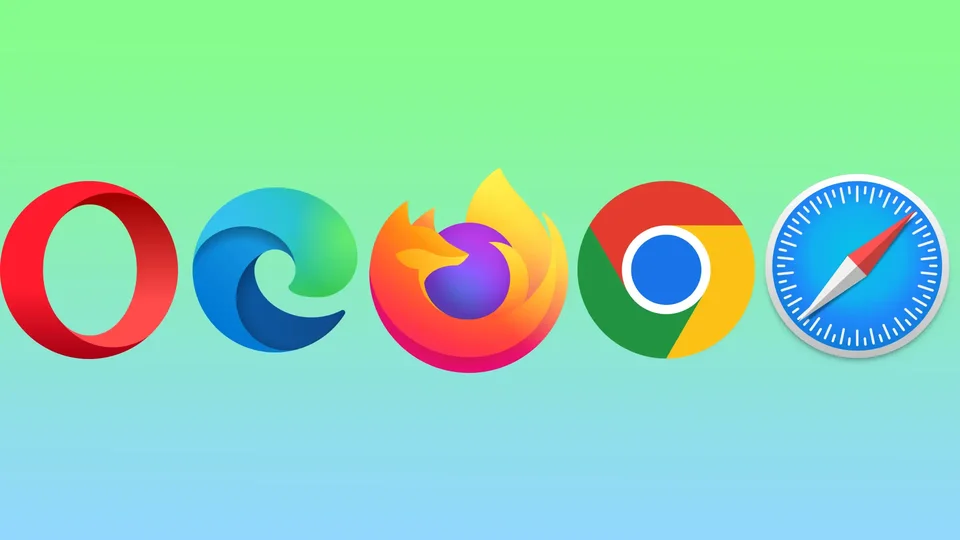阅读模式是许多现代网络浏览器中的一项功能。阅读模式的目的是提供一个更愉快的阅读体验,同时消除你正在浏览的网页上的杂乱和干扰因素。这使你更容易专注于你想要阅读的内容,并允许你根据自己的喜好定制字体大小、字体类型和背景颜色。
在大多数流行的浏览器中,如Mozilla Firefox、Microsoft Edge和Opera,你的电脑的阅读模式也是类似地启用。你需要点击地址栏上的按钮。谷歌浏览器没有内置的阅读模式功能。你需要按照几个步骤来添加一个阅读模式按钮。Safari浏览器也相当容易管理。此外,读者模式也可以在你的iPhone或iPad上使用。它是流行的浏览器中唯一具有移动应用阅读模式功能的浏览器。
如何在使用Mac的Safari浏览器中启用阅读器模式?
要在使用Mac的Safari浏览器中启用读者模式,你需要遵循以下步骤:
- 在你的Mac上打开Safari浏览器。
- 导航到你想要阅读的网站。
- 在顶部,选择 “查看 “部分。

- 然后从列表中选择 “显示阅读器”。
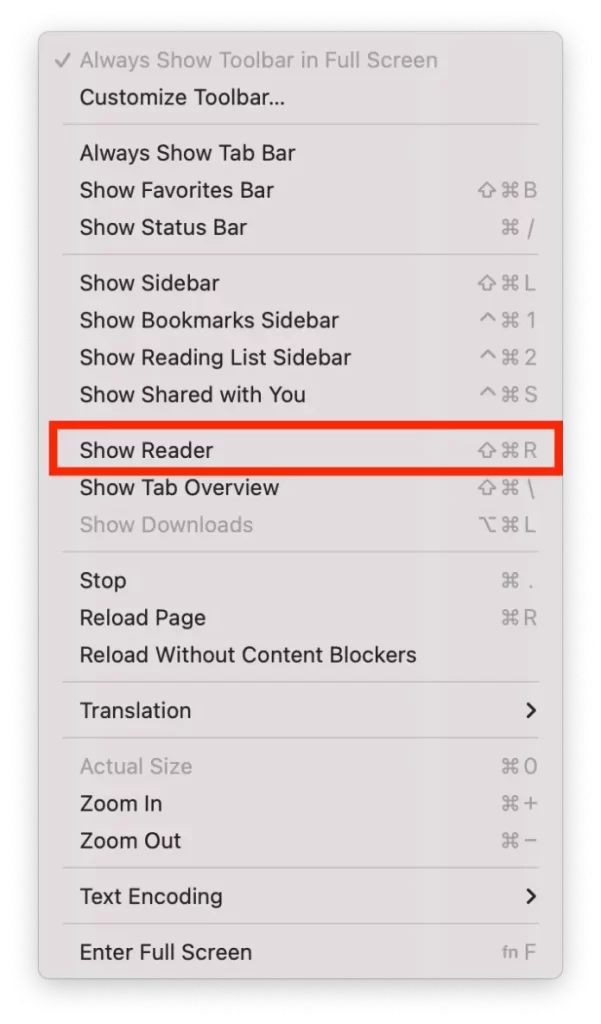
你也可以使用地址栏中的读者模式按钮。
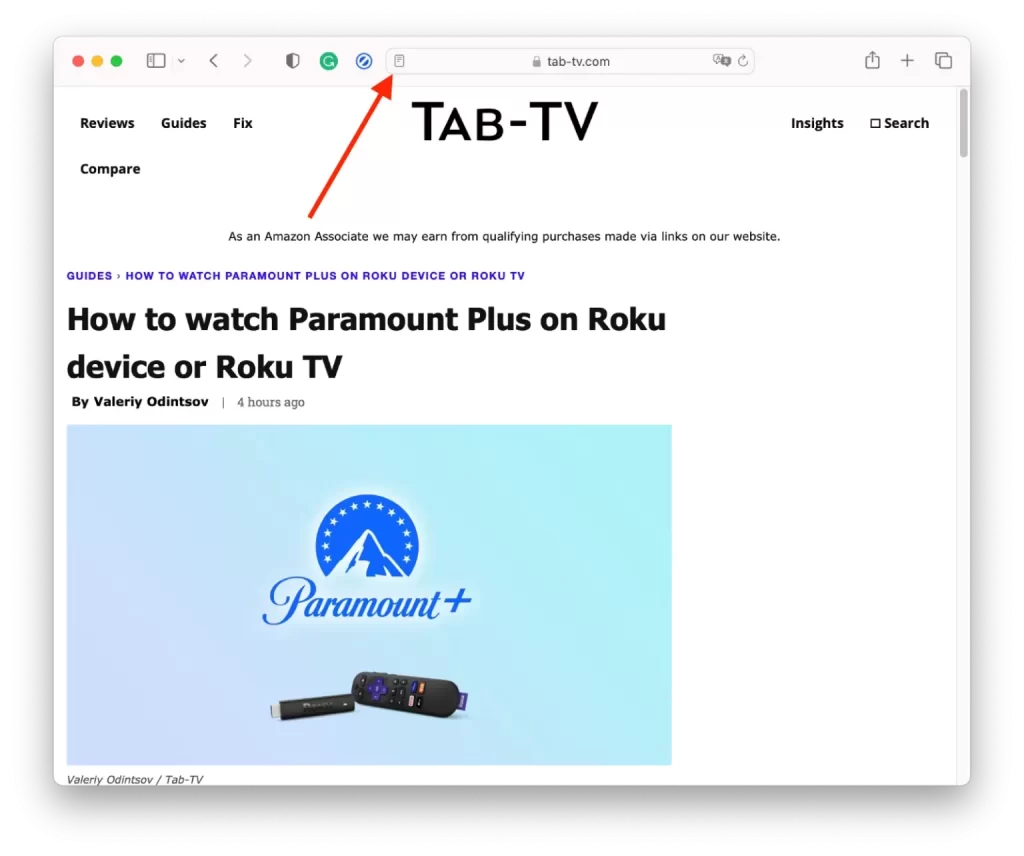
然而,这个按钮只有在你使用过几次 “读者模式 “后才会显示。你也可以使用键盘快捷键来启用读者模式。按 “Command + Shift + R “来切换读者模式的开启和关闭。
你必须按照同样的步骤来关闭使用Mac的Safari浏览器的阅读器模式。在 “视图 “下,你可以选择 “隐藏阅读器”,之后你将返回到常规视图。
如何使用iPhone或iPad在Safari浏览器中启用阅读器模式?
你可以在你的iPhone或iPad上的Safari浏览器中启用阅读器模式。为此,你需要遵循以下步骤:
- 在你的iPhone或iPad上打开Safari浏览器。
- 导航到你想要阅读的网站。
- 一旦网站加载完毕,在地址栏中寻找 “aA “按钮。
- 然后从列表中选择 “显示阅读器 “选项。
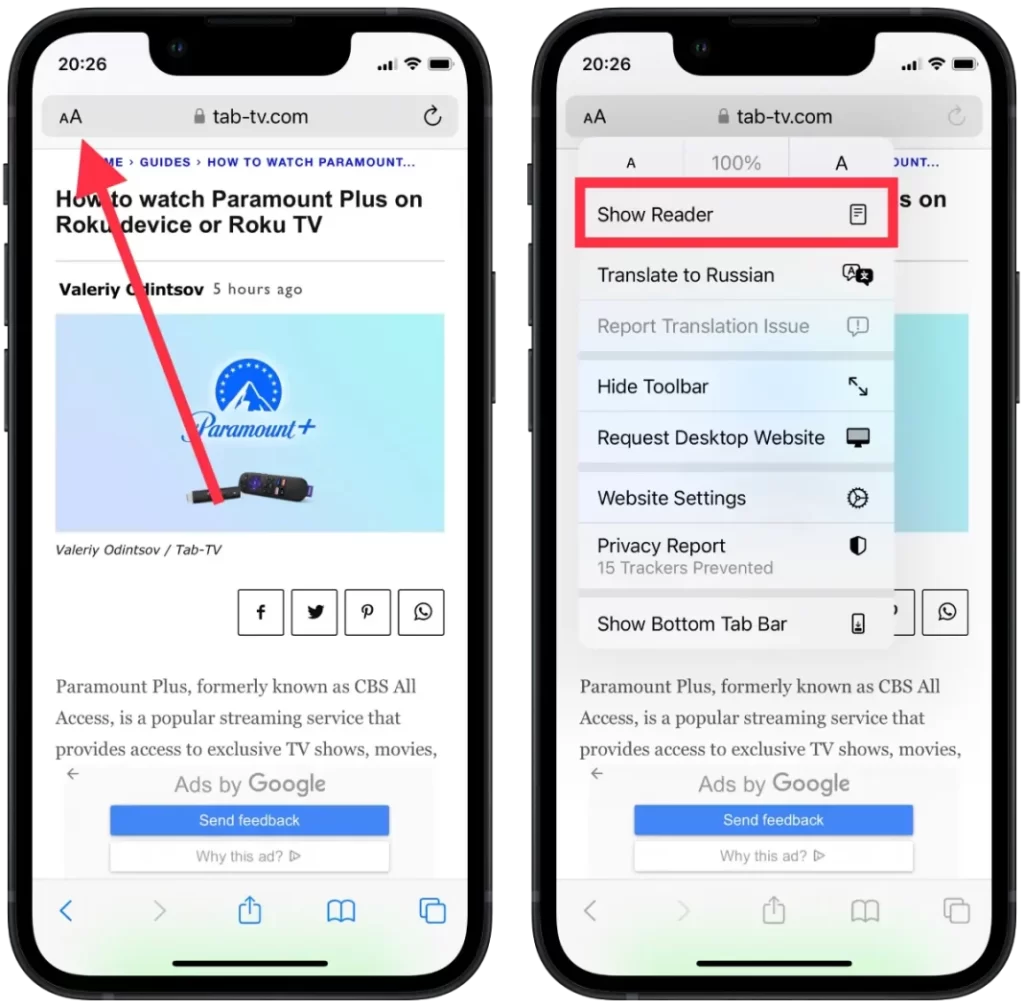
一旦你启用了阅读器模式,你可以为自己定制这种模式。你可以选择字体和屏幕颜色,你可以选择白色、米色、灰色或黑色。
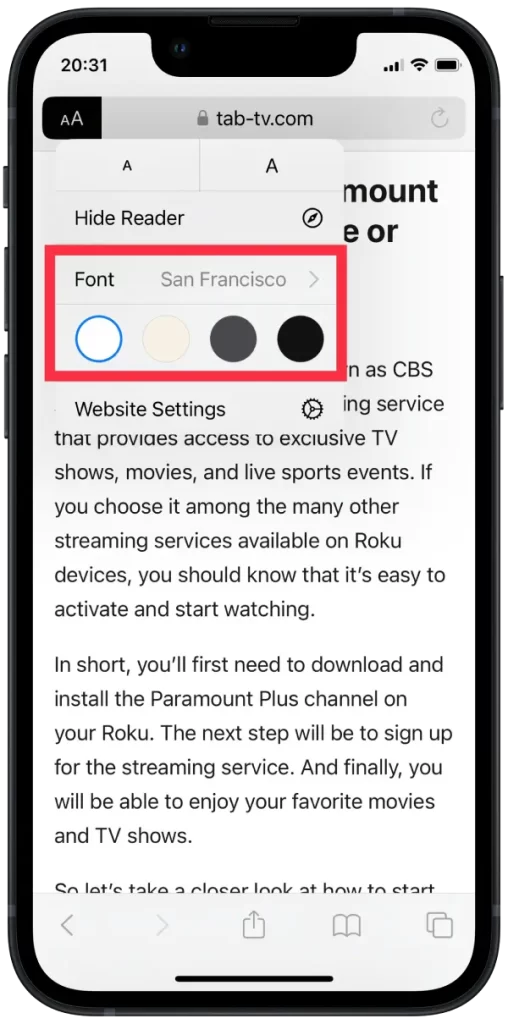
要关闭阅读器模式,你需要点击地址栏中的 “aA “按钮并选择 “隐藏阅读器”。
如何在谷歌浏览器中启用阅读器模式?
要在使用Mac的谷歌浏览器中启用阅读器模式,请遵循以下步骤:
- 你需要在Chrome的地址栏中输入 “chrome://flags”。
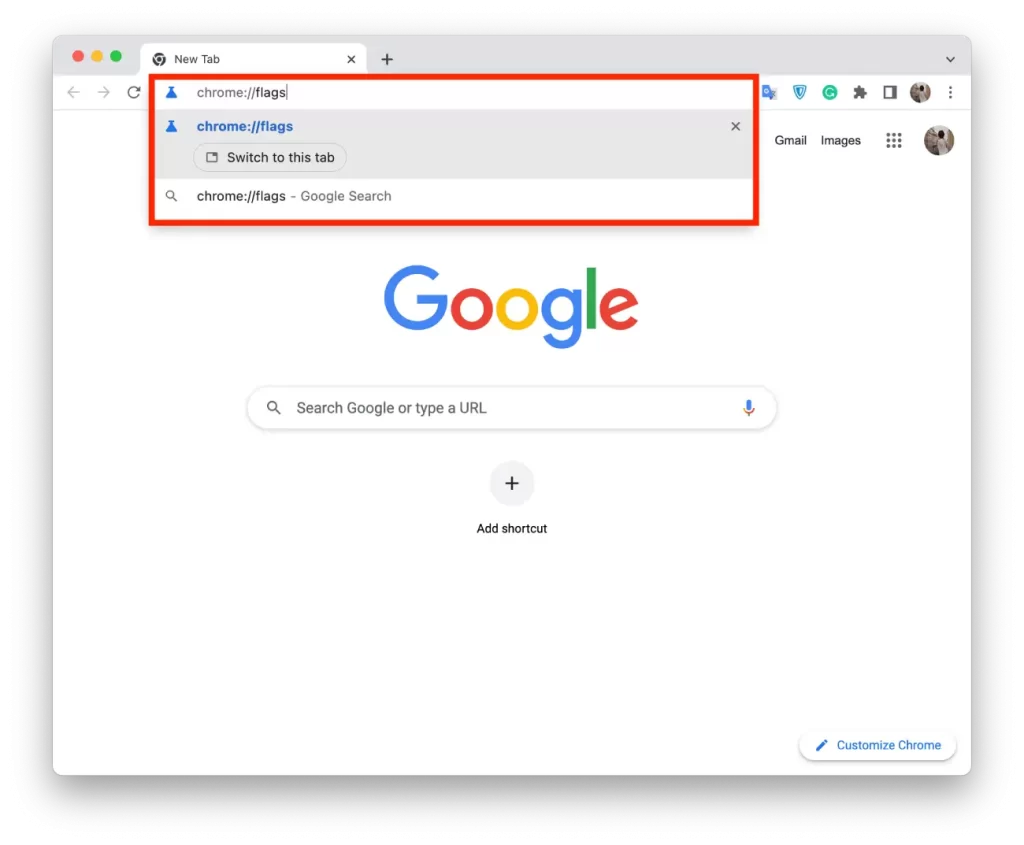
- 在搜索框中输入 “读者”。
- 在 “启用阅读模式 “部分的下拉菜单中点击 “已启用”。
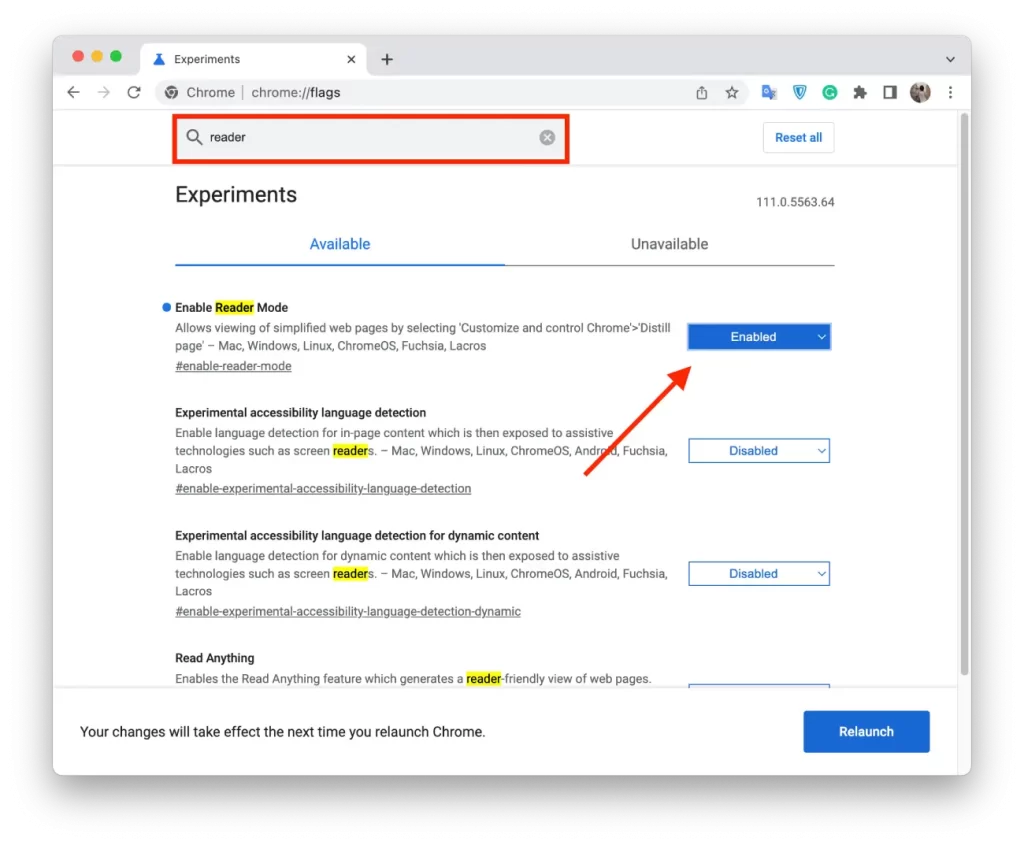
- 然后点击右下角的 “重新启动 “蓝色按钮。
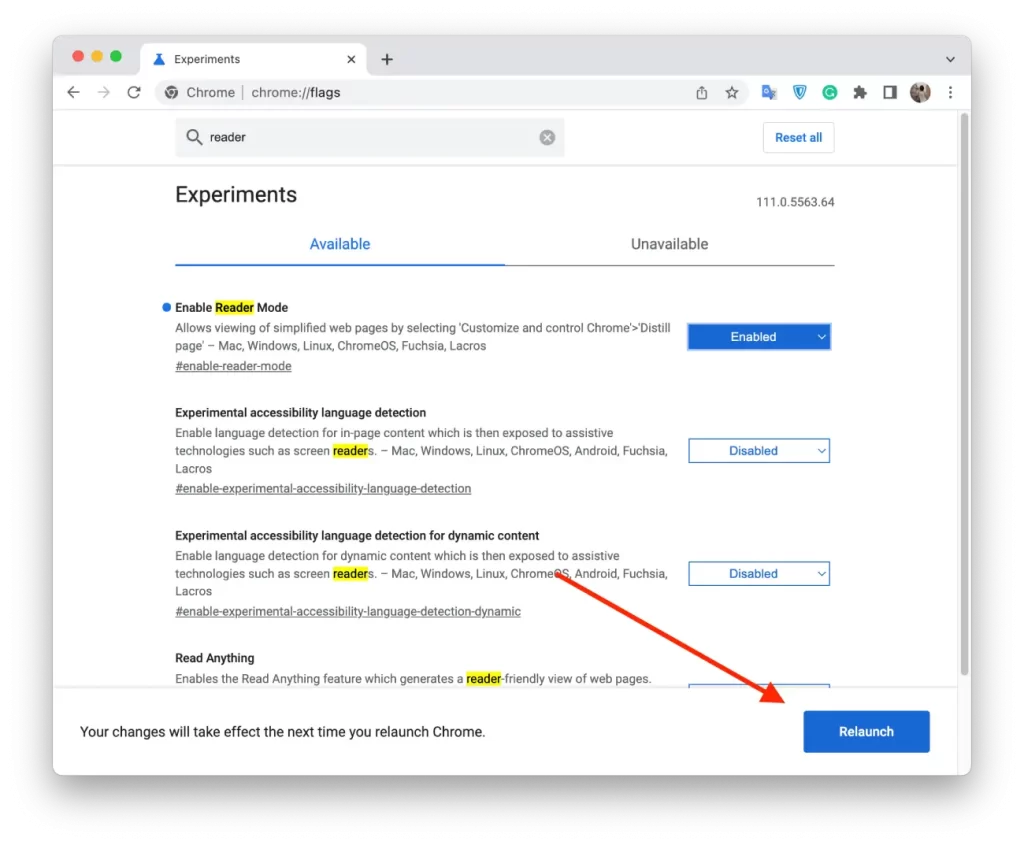
- 如果你想使用这一功能,请点击地址栏右侧的 “读者模式 “图标。
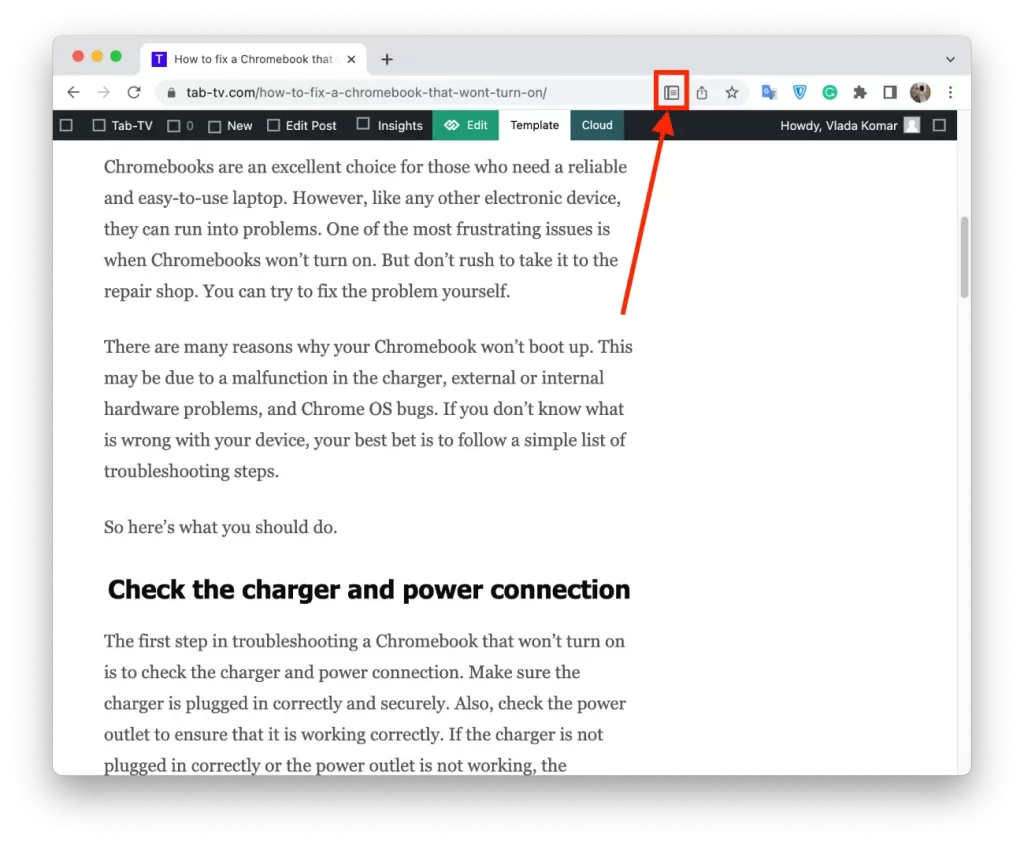
当你想离开读者模式时,只需点击位于地址栏的读者模式图标。你会看到,当该功能在使用时,图标会变成蓝色,并且 “读者模式 “按钮会出现在地址栏的左侧。
如何在Opera中启用阅读器模式?
要在Opera中启用阅读器模式,请遵循以下步骤:
- 在你的电脑上打开Opera。
- 在阅读模式下访问你想阅读的网站或网页。
- 点击浏览器地址栏中的 “阅读模式 “按钮。
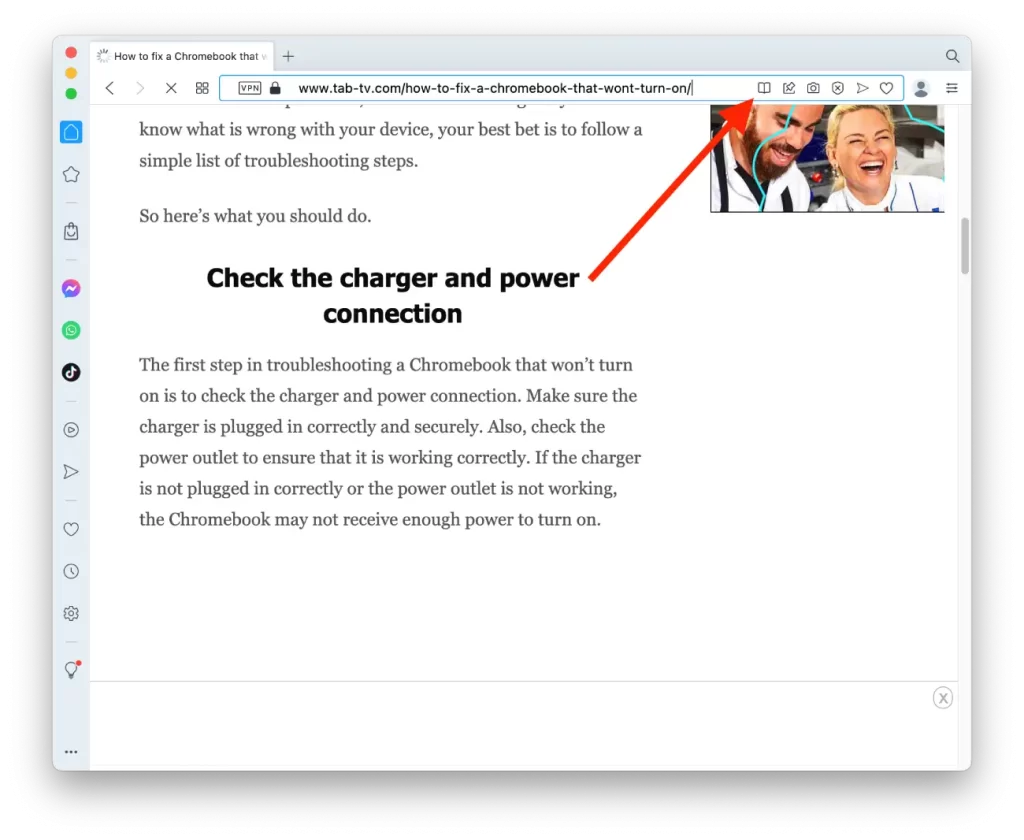
读者模式的功能在所有的网站上都不可用,也不一定对所有的文章都有效。如果 “进入读者视图 “选项是灰色的,无法点击,说明读者模式对该特定网页不可用。
如何在Mozilla Firefox中启用阅读器模式?
要在Mozilla Firefox中启用阅读器模式,请遵循以下步骤:
- 在你的电脑上打开Mozilla Firefox。
- 在阅读模式下访问你想阅读的网站或网页。
- 点击浏览器地址栏中的 “阅读模式 “按钮。
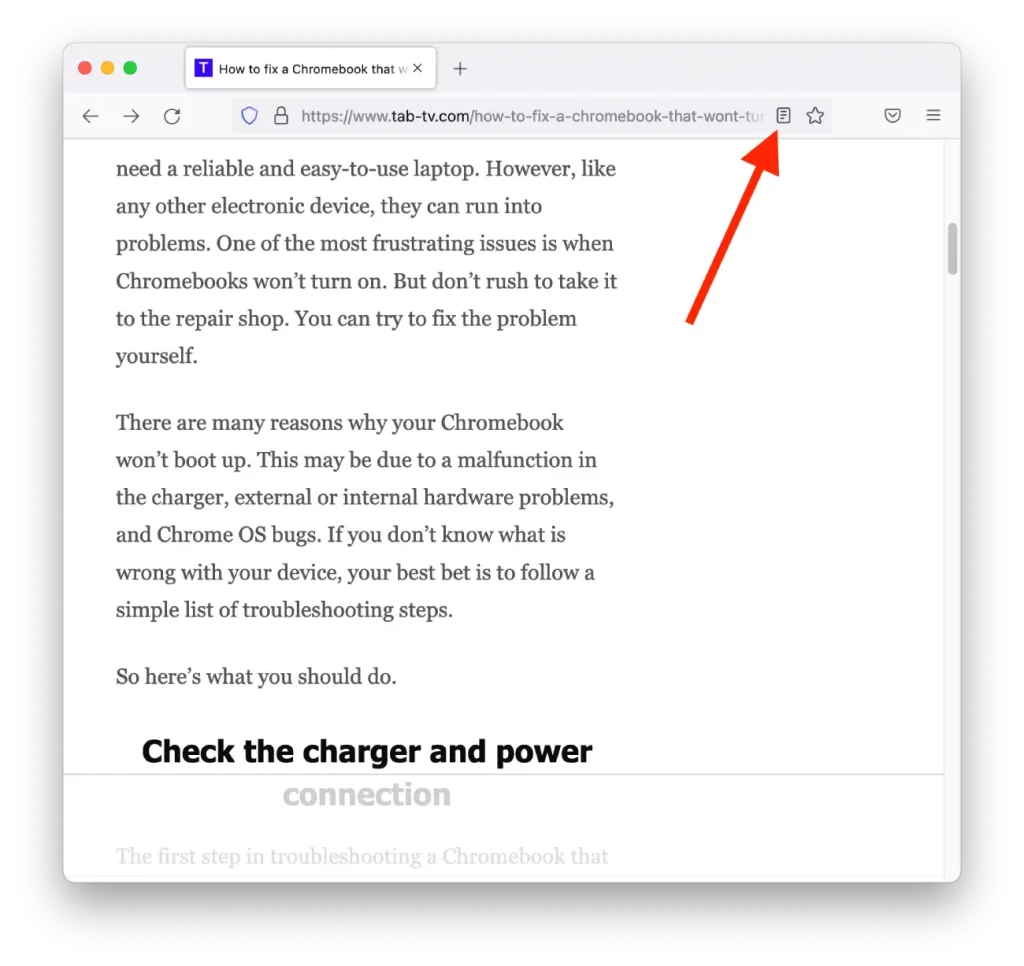
值得注意的是,并非所有网站都与 “读者模式 “兼容,有些网站在该模式下可能无法正确显示。然而,读者模式可以大大改善文章和其他文字密集内容的阅读体验。
如何在Microsoft Edge中启用阅读器模式?
要在Microsoft Edge中启用阅读器模式,请遵循以下步骤:
- 在你的电脑上打开Microsoft Edge。
- 在阅读模式下访问你想阅读的网站或网页。
- 点击位于屏幕右侧地址栏的 “阅读视图 “图标。
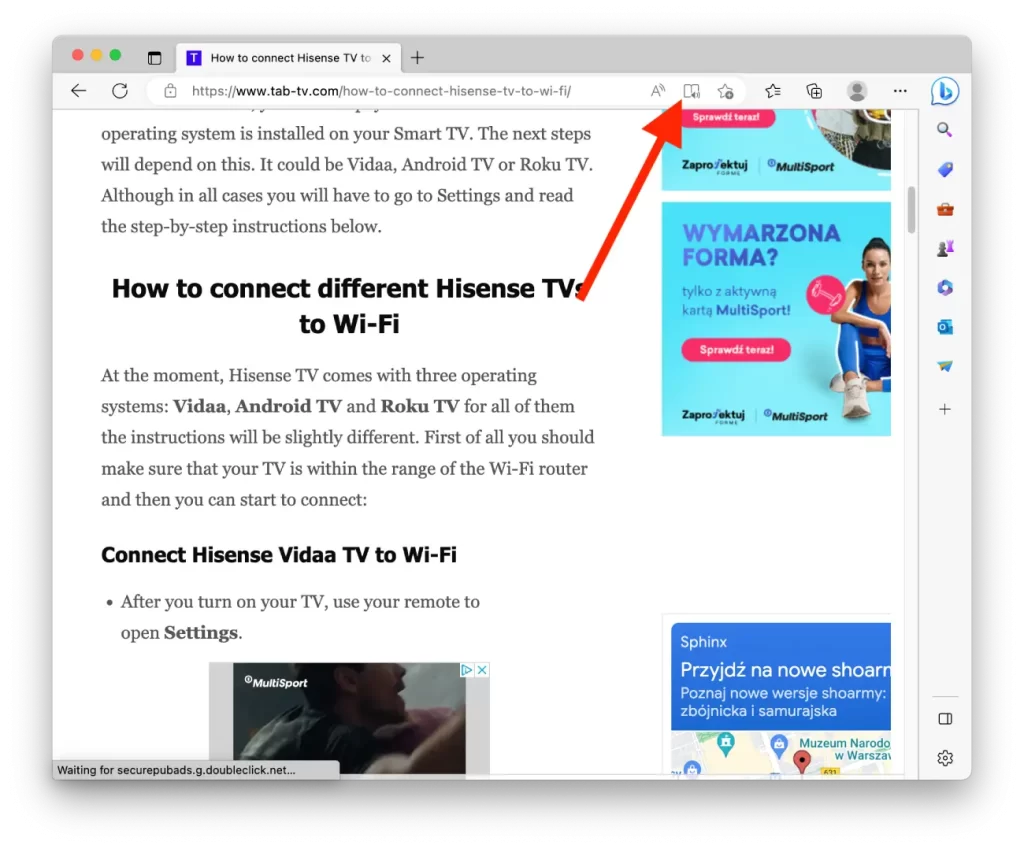
当你激活阅读模式时,Microsoft Edge将从页面中移除所有不必要的元素,如广告、菜单和其他干扰因素。这使你更容易专注于你想阅读的内容,并允许你根据自己的喜好定制字体大小、字体类型和背景颜色。